在本部分教程中,您将创建用于将底座连接到游戏杆手柄的弹性组件。
打开教程文件(可选)
如果您已成功完成第 2 部分,则可直接进行下一步骤:创建 Z 字形曲线。
如果尚未成功完成第 2 部分,请打开名为 joystick_part2.wire 的文件,该文件位于 CourseWare 项目的 wire 文件夹中。此文件包含第 2 部分中完成的模型。
创建 Z 字形曲线
若要创建套管轮廓,首先需要创建一条跨越手柄和底座之间的间隙的简单曲线。然后,增加曲线中 CV 的数量,这样就可以创建出一条细致的 Z 字形形状。
- 最大化左视图。选择“Layouts”>“Left”
 或按 F6 键。
或按 F6 键。 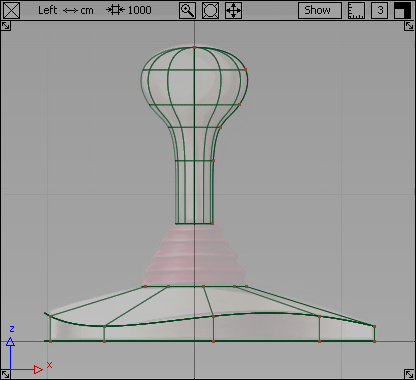
- 放大套管区域。
同时按住
 和
和  键 (Windows) 或
键 (Windows) 或  和
和  键 (Mac),然后使用鼠标右键
键 (Mac),然后使用鼠标右键  拖动。
拖动。 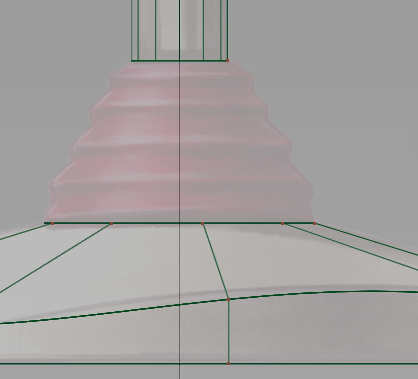
首先创建一条单跨距曲线,使其穿过从手柄底部到底座顶部的间隙。使用曲线捕捉功能可将套管曲线准确地放置在手柄末端和底座曲线之间。
- 选择“Curves”>“New Curves”>“New Edit Point Curve”
 。
。 - 放置第一个编辑点。
按住
 键 (Windows) 或
键 (Windows) 或  (Mac) 键可启用编辑点捕捉。在手柄底座的附近单击。编辑点将捕捉到角。
(Mac) 键可启用编辑点捕捉。在手柄底座的附近单击。编辑点将捕捉到角。 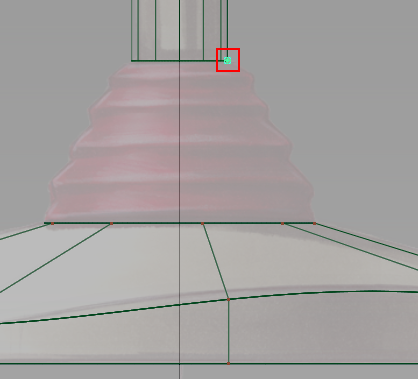
- 放置第二个编辑点。
按住
 键 (Windows) 或
键 (Windows) 或  键 (Mac) 的同时在底座顶部附近单击。编辑点将捕捉到角。
键 (Mac) 的同时在底座顶部附近单击。编辑点将捕捉到角。 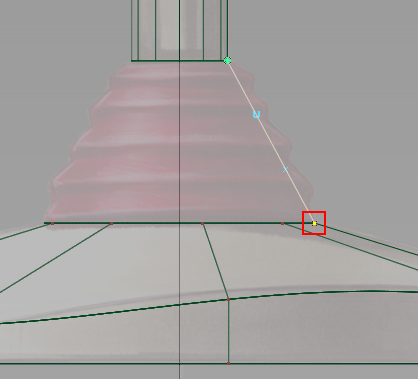
此时将创建一条包含两个编辑点(每个端点一个)和 4 个 CV 的单跨距曲线。
注:两个编辑点之间的曲线部分称为跨距。有多个编辑点的较复杂曲线在每对编辑点之间拥有多个跨距。如果一条曲线包含多个跨距,那么也包含多个 CV。这些额外的 CV 可用于创建更复杂的形状。
-
现在,增加此曲线中 CV 的数量,以创建套管的 Z 字形轮廓。
组成曲线的跨距的数目会显示在“Control Panel”中。
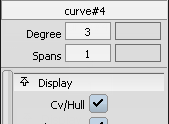
此曲线当前只包含 1 个跨距。
在“Control Panel”的“Spans”部分中,键入 8 并按
 键 (Windows) 或
键 (Windows) 或  键 (Mac)。
键 (Mac)。 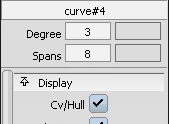
重新生成的曲线包含 8 个跨距,并且包含 11 个 CV。视图中将显示重新生成的曲线的预览。
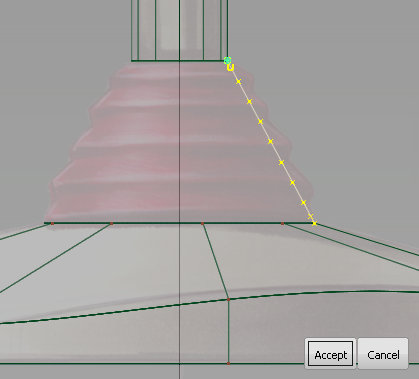
单击“Accept”以确认重新生成。
- 选择“Pick”>“Nothing”
 取消对曲线的选择。
取消对曲线的选择。 接下来,将选择一些要移动的 CV 以设置曲线的形状。
观察曲线的顶部,第一个 CV 显示为小正方形,第二个 CV 显示为“U”形。不要选中这两个 CV,以便使套管轮廓始终连接到手柄,并且不会修改端点切线的方向。
- 选择“Pick”>“Point Types”>“CV”
 。
。 - 从顶部开始,选择第三、第五、第七和第九个 CV。
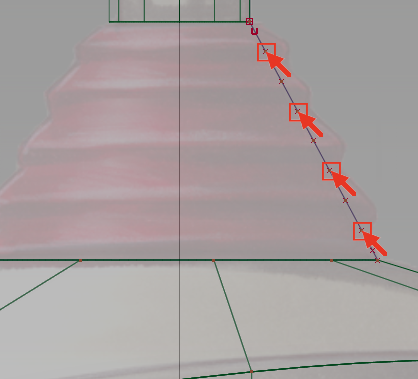
不要选中最后两个 CV,以便使套管曲线始终连接到底座轮廓,并且不会修改端点切线的方向。
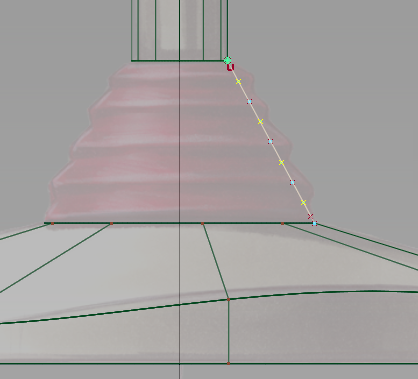
- 选择“Transform”>“Move”
 。
。 - 使用鼠标中键
 向右拖动,直到创建出如下所示的平滑的 Z 字形状。
向右拖动,直到创建出如下所示的平滑的 Z 字形状。 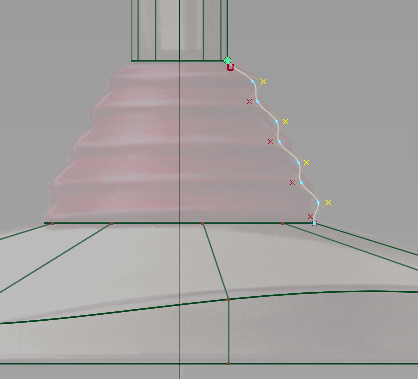
- 在这些 CV 仍然处于选中状态时,单击“CV/Hull”复选框禁用曲线的 CV 和外壳线。
- 选择“Pick”>“Nothing”
 以取消对 CV 的选择。
以取消对 CV 的选择。 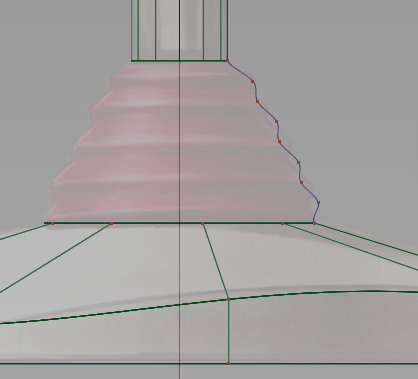
接下来将创建套管曲面。
- 选择“Surfaces”>“Revolve”
 。
。 双击“Revolve”图标。此时将打开“Revolve”控制窗口。
选择“Periodic”,然后将“Degree”的值选为默认的 5,将“Spans”的值选为 12。
在“Axis Options”下,选择“Global”作为“Axes”,并选择“Z”作为坐标轴。
- 单击 Z 字形曲线将其围绕 Z 轴旋转。

曲面创建成功。显示的蓝色操纵器可以用来更改曲面。
- 选择“Pick”>“Nothing”
 取消对曲面的选择。
取消对曲面的选择。 蓝色控制柄将消失。
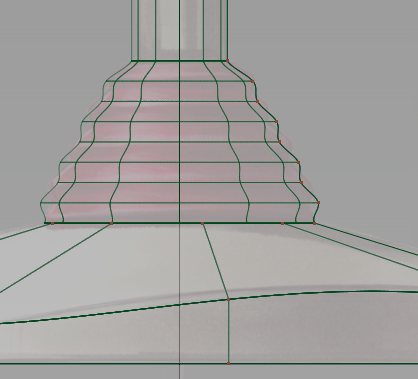
- 缩小游戏杆以便查看其整体设计。
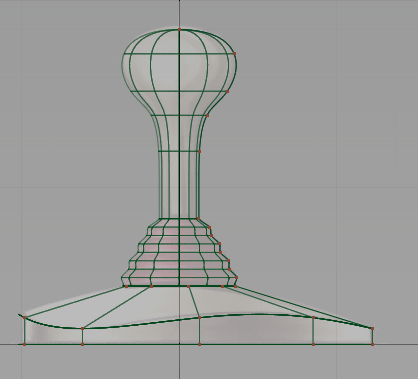
- 按 F9 键返回到四视图窗口。
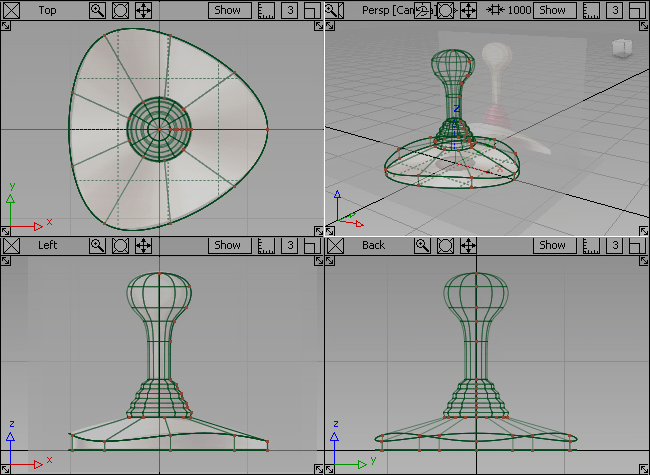
保存您的作品
- 选择“File”>“Save As”
 保存当前场景。
保存当前场景。 - 将您的作品保存在“Lessons”项目的“wire”文件夹中。
- 将此文件命名为“myjoystick3.wire”。